Hỗ trợ tư vấn
Tư vấn - Giải đáp - Hỗ trợ đặt tài liệu
Mua gói Pro để tải file trên Download.vn và trải nghiệm website không quảng cáo
Tìm hiểu thêm » Hỗ trợ qua ZaloTính năng bảo vệ ảnh đại diện (Profile Picture Guard) nhằm ngăn chặn người khác chia sẻ, tải ảnh đại diện của bạn. Đồng thời, cũng hạn chế tối đa tình trạng sử dụng các công cụ chụp màn hình ảnh đại diện của bạn. Nhờ đó, bạn không còn phải lo ảnh đại diện của mình "bị đánh cắp" nữa!
Tuy nhiên, tính năng này mới được thử nghiệm ở Ấn Độ, còn bạn muốn trải nghiệm luôn tính năng này thì tham khảo hướng dẫn trong bài viết dưới đây:
Bước 1: Tải J2TeaM Security cho Chrome về cài đặt vào máy tính.
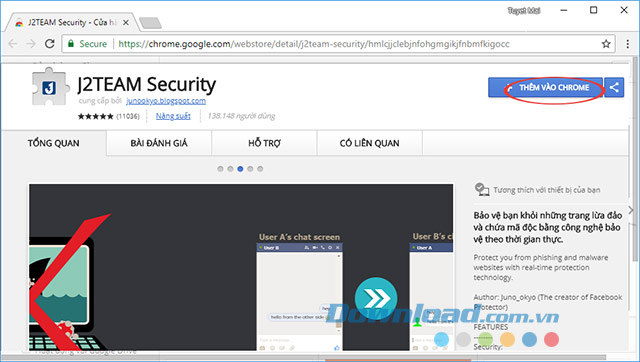
Bước 2: Sau khi cài đặt J2TeaM Security xong, bạn sẽ thấy xuất hiện biểu tượng chữ J ở góc cuối cùng thanh địa chỉ Chrome. Chỉ cần nhấn chuột phải vào biểu tượng chữ J, chọn Tools (Công cụ) > Facebook Profile Picture Guard (Bảo vệ hình ảnh đại diện Facebook) để kích hoạt tính năng bảo vệ ảnh đại diện Facebook.
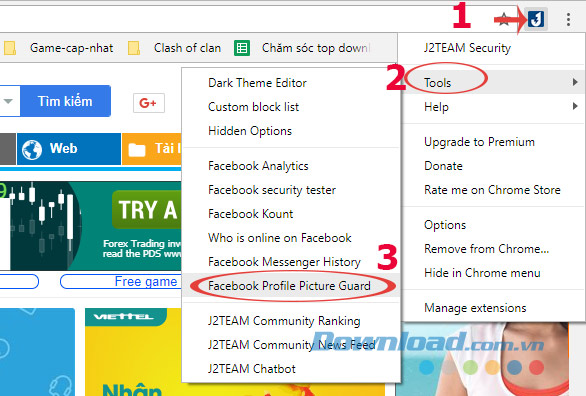
Bước 3: Cửa sổ Facebook Profile Picture Guard xuất hiện, nhấn vào nút Turn On Profile Picture Guard.
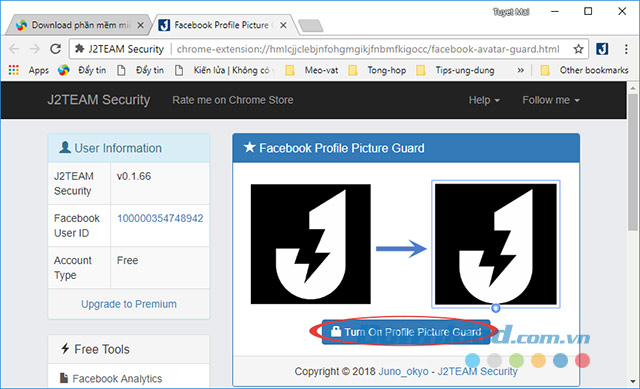
Bước 4: Chờ một lát để tiện ích kích hoạt tính năng bảo vệ ảnh đại diện Facebook cho bạn. Bây giờ chỉ việc truy cập vào trang Facebook cá nhân của mình, rồi xem kết quả thôi. Nếu kích hoạt thành công sẽ xuất hiện biểu tượng hình chiếc khiên và khung viền màu xanh kèm ảnh đại diện tài khoản Facebook.
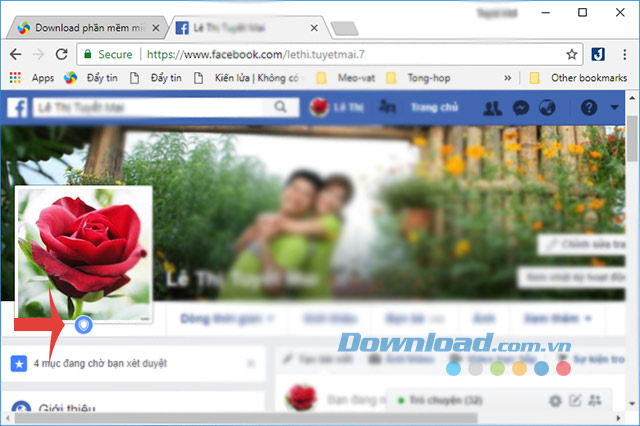
Thú vị hơn, khi truy cập vào trang cá nhân Facebook trên trình duyệt khác vẫn thấy được tính năng bảo vệ ảnh đại diện này. Còn muốn hủy tính năng bảo vệ ảnh đại diện Facebook, bạn cũng nhấn chuột phải vào biểu tượng chữ J trên trình duyệt > Tools (Công cụ) -> Bảo vệ hình ảnh đại diện Facebook (Facebook Profile Picture Guard) > Turn Off Profile Picture Guard.
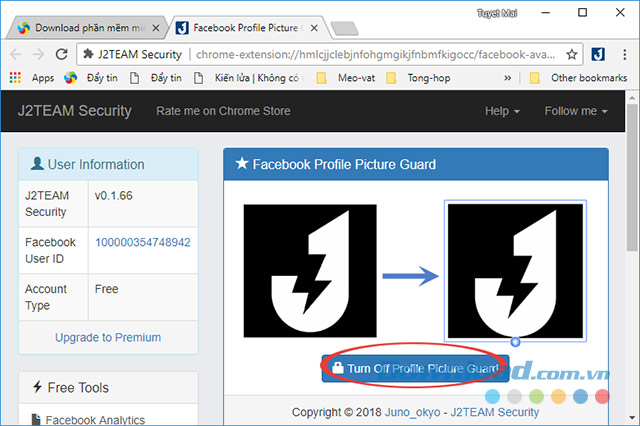
Nhờ đó, bạn sẽ bảo mật thông tin cá nhân của mình an toàn hơn, không còn phải lo lắng bị kẻ khác đánh cắp, sao chép ảnh đại diện của mình trái phép nữa.
Chúc các bạn thực hiện thành công!
Theo Nghị định 147/2024/ND-CP, bạn cần xác thực tài khoản trước khi sử dụng tính năng này. Chúng tôi sẽ gửi mã xác thực qua SMS hoặc Zalo tới số điện thoại mà bạn nhập dưới đây: